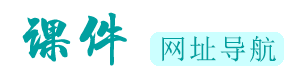Authorware是一种基于图标和流程线为结构的多媒体创作工具。它融合了编辑系统与编程语言的特色,可以有效地简化多媒体作品的创作过程,因而,自问世以来一直受到广大用户的普遍欢迎,成为众多多媒体开发工具的佼佼者。
下面就将一些经验技巧介绍给大家。
一、精确调整热区及动画、位图文件的位置大小 在Authorware编辑过程中,不少用户为精确调整热区及动画、位图文件的位置大小而大伤脑筋。本人在工作过程中摸索出一些解决这一问题的方法。 当确定了多媒体课件的展示窗口(Presentation Window)之后,将计算机屏幕分辨率设置为大于课件展示窗口的大小。这样,我们可先随意拖动显示、动画等图标放置于交互图标右侧,设置“热区”交互响应(Hot Spot Response),给出交互响应图标名称,然后在交互图标前放置流程起始标记(小旗子),运行本交互程序,之后在展示窗口外点击任一设计程序窗口,即可在展示窗口内看到每个热区的虚线框,单击各虚线框,通过鼠标拖拉并配合键盘方向键移动,即可方便精确地调整热区位置大小了。
对于动画文件,如果想精确地放置在底图的某个位置,只要在底图图标前放一流程起始标记,在动画图标后放置一流程结束标记,运行程序,在显示窗口中拖动动画,并通过边角8个控点,即可精确调整其位置及大小。制作交互式课件,调整交互方式下的位图或动画与原底图位置的匹配很不方便,我们不妨转变一下思路。先将欲匹配的所有图标放在同一流程线上,放置流程起始和结束标记,运行程序并调整好各自位置,然后除底图外再将其它图标放置在交互图标右侧,便轻松地解决了上述问题。
二、为动画文件指定搜索路径 Authorware在打包时是不能将动画文件输入其内部的。因此,如果您的多媒体课件中使用了动画,在运行打包文件时,有时程序会中断,弹出一个对话窗口。要求您指定动画文件的存贮位置。解决的方法有两种:一是将动画文件与打包文件存放在同一目录下,但这样会使文件目录显得有些混乱;二是在源程序文件打包前为动画文件指定搜索路径。在Authorware4中,可打开Modify>File>Properties的Interaction窗口,点击Search Path,输入指定的路径。在Authorware3.x中,打开File>File Setup,点击Content Search Path,输入指定的路径。这里有一点需要注意,如果您的多媒体课件是在光盘运行,那么在指定搜索路径时一定不要给出盘符(如:E:/Filename/Avi/),因为不同的计算机光盘的盘符是不同的,只要逐层写清目录名称也就可以了(如:/Filename/Avi/)。
三、可执行文件中图像特效的使用及外部动画的驱动 我们有时遇到这样一种情况,源程序运行时一切正常,而打包后运行时,屏幕提示图标指定的转换特效不能使用,动画不能运行,屏幕提示找不到外部动画驱动程序。这是因为Authorware必须需要外部驱动程序才能实现特效转换及动画文件的运行,并且这些外部驱动程序应与打包程序文件放在同一目录下。解决这一问题很简单,只要将“Xtras”文件夹(实现各种特效)及A3QT32.xmd、A3VFW32.xmd、A3MPEG32.xmd(该三个文件为Authorware3.5版本以上开发面向Windows 95/NT课件的动画驱动程序。*.Dir动画除外)拷贝到打包文件同一目录即可。
另外,如果打包课件在其它有些计算机上动画仍不能正常运行,很可能与该计算机未能正确安装数字视频系统文件有关,故上述不能一概而论。 四、超大图像显示及层的运用 在制作多媒体课件时,有时装入的图像由于超过展示窗口的大小,不能一次显示在屏幕上,这时您可以通过屏幕漫游查看全部的图像内容。具体做法是:您首先选择该显示图标,然后打开Attributes>Effects,点击In Area,选择此项时,原对话框扩展,包含更多的选项。点击下方Movable栏中的In Area Only,设置仅在规定范围内漫游。在左方扩展对话框的Position栏中可以看到默认为Base选项,在对话框左上角有一行提示“Drag object to base position”,您可以在展示窗口中拖动图像确定其漫游开始位置;然后点击End,左上角提示变为“Drag object to end position”,在展示窗口中拖动图像以设定图像的漫游区域,OK退出。这样,当程序打包运行时,您便可以使用鼠标拖动图像漫游显示其全部内容了。 在Authorware运行过程中,系统默认当前图标的内容总是放在最上层,有时为了实现一些特殊效果,如不同图像层局部透视、底层移动动画等就需要分别设定不同的层。您同样可以打开Attributes>Effects,通过为每个显示图标设定不同的层;如有图像移动,则双击移动图标,在Layer中设定层,即可实现上述特殊效果。Authorware对于数字视频动画的播放只能在最上层。
五、如何利用双声道 在多媒体教学课件的制作过程中,为增添艺术效果,常常为其设置背景音乐。但Authorware一般是不能同时播放两个*.Wav文件的。我们可以前景使用*.Wav声音文件,而将背景设为MIDI音乐,通过装入扩展函数A4wmme.u32,使用MIDIPlay(FileName, tempo, wait)实现MIDI音乐的播放。在Authorware4中,还可以打开Insert>Control>ActiveX…>ActiveMovieControl Object,通过插入控件来实现双声道的播放。